使用Spring Boot启动的jar包总是会显示一个Spring的图标:
-
. ____ _ __ _ _ -
/\\ / ___'_ __ _ _(_)_ __ __ _ \ \ \ \ -
( ( )\___ | '_ | '_| | '_ \/ _` | \ \ \ \ -
\\/ ___)| |_)| | | | | || (_| | ) ) ) ) -
' |____| .__|_| |_|_| |_\__, | / / / / -
=========|_|==============|___/=/_/_/_/ -
:: Spring Boot :: (v1.3.3.RELEASE)
实际上Spring Boot在这个位置,放了一个彩蛋,我们是可以自定义这个图标的。
我们可以在resource目录下面放入一个banner.txt文件,Spring Boot启动项目的时候就会优先启动这个文件中的内容。
这里给大家推荐两个个字符画生成的网站,我们可以利用生成的字符串放入这个banner.txt文件:
比如我生成一个star wars的图标:
-
_______.___________. ___ .______ -
/ | | / \ | _ \ -
| (----`---| |----` / ^ \ | |_) | -
\ \ | | / /_\ \ | / -
.----) | | | / _____ \ | |\ \----. -
|_______/ |__| /__/ \__\ | _| `._____| -
____ __ ____ ___ .______ _______. -
\ \ / \ / / / \ | _ \ / | -
\ \/ \/ / / ^ \ | |_) | | (----` -
\ / / /_\ \ | / \ \ -
\ /\ / / _____ \ | |\ \----.----) | -
\__/ \__/ /__/ \__\ | _| `._____|_______/
这样启动的时候

但是仅仅是这样看起来并不好看,还不如原来的图标好看呢。实际上Spring Boot为这个彩蛋提供了不少美化功能。
Spring Boot提供了一个枚举类AnsiColor,这个类可以控制banner.txt中的字符颜色,而且非常容易使用。
比如我可以将字符设置成颜色:BRIGHT_YELLOW
-
${AnsiColor.BRIGHT_YELLOW} -
_______.___________. ___ .______ -
/ | | / \ | _ \ -
| (----`---| |----` / ^ \ | |_) | -
\ \ | | / /_\ \ | / -
.----) | | | / _____ \ | |\ \----. -
|_______/ |__| /__/ \__\ | _| `._____| -
____ __ ____ ___ .______ _______. -
\ \ / \ / / / \ | _ \ / | -
\ \/ \/ / / ^ \ | |_) | | (----` -
\ / / /_\ \ | / \ \ -
\ /\ / / _____ \ | |\ \----.----) | -
\__/ \__/ /__/ \__\ | _| `._____|_______/
再重新启动项目,启动界面就会变成这个样子:

类似 ${AnsiColor.BRIGHT_YELLOW} 这种表达式,其实可以放置多个,启动界面上的颜色,总是会根据AnsiColor的设置改变界面的颜色,这样启动的界面就会显示多种不同的颜色了。
除了这样美化的功能之外,启动界面很重要的功能就是要告诉我们这个项目的一些重要信息。
-
${application.version} 这个是MANIFEST.MF文件中的版本号 -
${application.formatted-version} 这个是上面的的版本号前面加v后上括号 -
${spring-boot.version} 这个是springboot的版本号 -
${spring-boot.formatted-version}同上
把以上信息通过${}放入banner.txt中,就会打印出项目对应的信息。
这里放一个完整的demo:
-
: -
${AnsiColor.BRIGHT_YELLOW} -
_______.___________. ___ .______ ____ __ ____ ___ .______ _______. -
/ | | / \ | _ \ \ \ / \ / / / \ | _ \ / | -
| (----`---| |----` / ^ \ | |_) | \ \/ \/ / / ^ \ | |_) | | (----` -
\ \ | | / /_\ \ | / \ / / /_\ \ | / \ \ -
.----) | | | / _____ \ | |\ \----. \ /\ / / _____ \ | |\ \----.----) | -
|_______/ |__| /__/ \__\ | _| `._____| \__/ \__/ /__/ \__\ | _| `._____|_______/ -
${AnsiColor.BRIGHT_BLUE} -
::: Project (version:${application.version}) ::: \(^O^)/ Spring-Boot ${spring-boot.version}
启动就会是这一个样子:
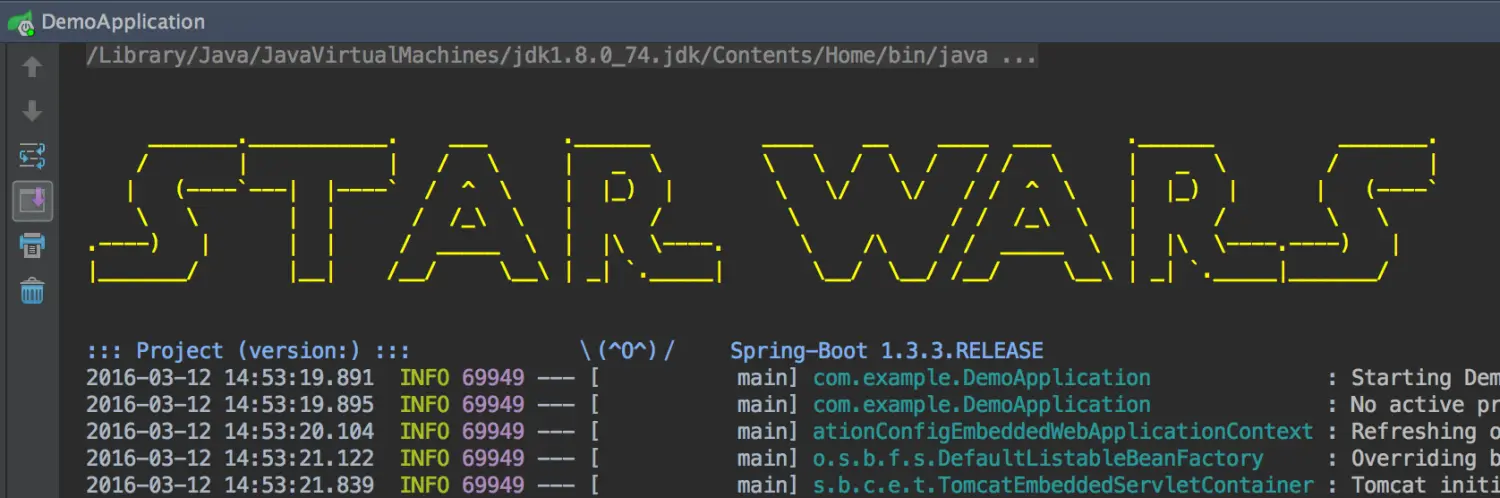
文/whthomas(简书作者)
原文链接:http://www.jianshu.com/p/692be2b00e6b
======================自定义为gif动图==========================================
下面介绍如何自定义为gif动图:
打开网址:https://giphy.com/ 搜索 ascii
点击任意gif进行下载

然后将下载下来的 .gif文件复制到resources/目录下改名名为banner.gif即可
注意,如此操作在ide中无法实现动图动态展示,我们需要在命令行中启动项目,两种方式都可以:
1.切换到项目目录中 mvn springboot:run
2.切换到项目目录中 mvn install
切换到 target目录 java -jar 打包好的项目
大功告成!






















 2万+
2万+

 被折叠的 条评论
为什么被折叠?
被折叠的 条评论
为什么被折叠?








